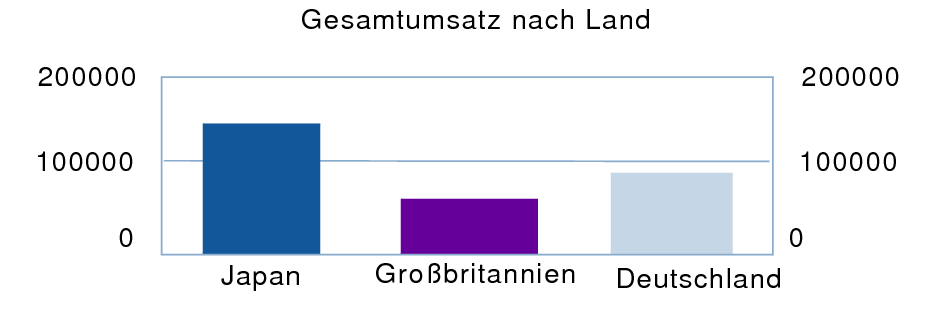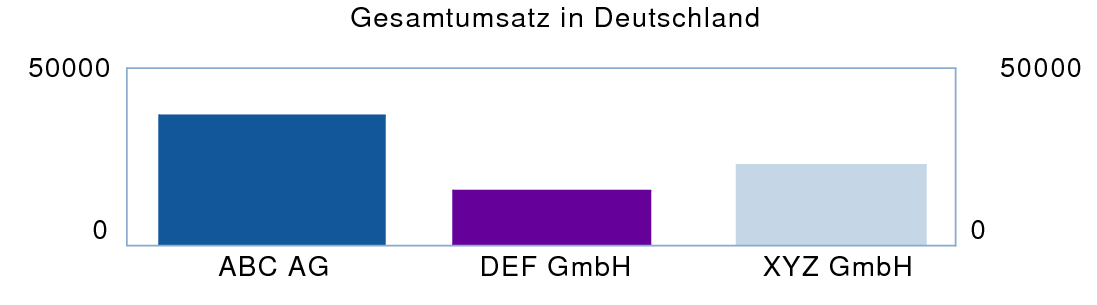Erstellen und Bearbeiten von Diagrammen im Layoutmodus
Hinweis Sie können ein Schnelldiagramm im Blätternmodus erstellen. Siehe Erstellen von Schnelldiagrammen.
|
•
|
Öffnen Sie ein Layout. Siehe Erstellen und Verwalten von Layouts und Berichten. Ändern Sie bei Bedarf die Größe des Layoutbereichs, um Platz für das Diagramm zu schaffen. Siehe Ändern der Größe von Layoutbereichen.
|
|
•
|
|
2.
|
Klicken Sie im Layoutmodus auf das Diagrammwerkzeug
|
Hinweis Das Aussehen von Diagrammen, die im Layoutmodus erstellt werden, hängt vom Layoutbereich ab, in den sie platziert werden. Siehe Platzieren Ihres Diagramms im passenden Layoutbereich.
Das Dialogfeld "Diagrammeinstellung" wird angezeigt. Sie können die Einstellungen im Diagramm-Inspektor rechts festslegen, um das Diagramm zu ändern. Die Vorschau hilft bei der effizienten Arbeit im Dialogfeld "Diagrammeinstellung". Siehe Verwenden der Diagrammvorschau..
|
Geben Sie für Titel einen Diagrammtitel ein bzw. ändern Sie den Diagrammtitel oder klicken Sie auf
|
|
|
Siehe Säulen-, Balken-, Linien- und Flächendiagramme (einschließlich gestapelte Säulen- und Balkendiagramme sowie Positive/Negativ-Diagramme), Kreisdiagramme oder Streuungs- und Blasendiagramme.
|
|
|
Klicken Sie im Diagramm-Inspektor auf Stile und schlagen Sie Informationen unter Ändern des Erscheinungsbilds für ein Diagramm nach.
|
|
|
Klicken Sie im Diagramm-Inspektor auf Datenquelle und schlagen Sie Informationen unter Angeben der Datenquelle für ein Diagramm nach.
|
|
3.
|
Klicken Sie auf Fertig.
|
|
4.
|
|
3.
|
Klicken Sie auf Fertig, um das Dialogfeld "Diagrammeinstellung" zu schließen.
|
|
4.
|
|
1.
|
Sortieren Sie die Daten im Blätternmodus nach dem passenden Gruppierfeld, um Gruppen (Kategorien) von Daten zu bilden. Weitere Informationen finden Sie unter Arbeiten mit Daten in der Tabellenansicht oder Sortieren von Datensätzen nach Bereichen für Zwischenergebnisse.
|
|
2.
|
|
3.
|
Klicken Sie im Diagramm-Inspektor auf Diagramm.
|
•
|
|
•
|
Klicken Sie im Diagramm-Inspektor auf Datenquelle.
|
•
|
|
•
|
|
•
|
Stellen Sie die x-Achse oder Kategorienbeschriftung auf die Unterkategorie (Firma) ein.
|